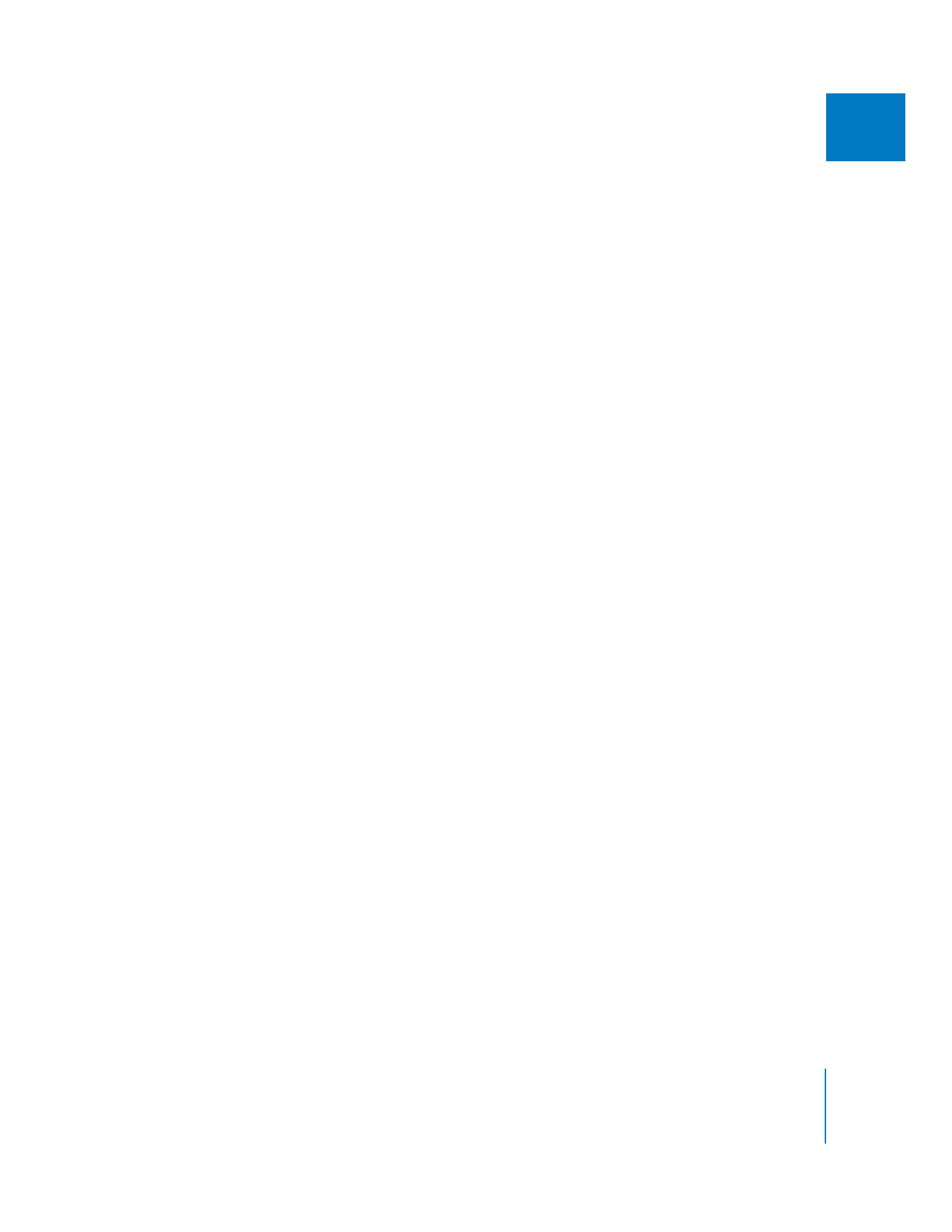
Affichage et positionnement du Dock
Lorsque vous utilisez Final Cut Pro, il se peut que l’espace à l’écran soit restreint par la pré-
sence du Dock. Vous pouvez réduire la taille du Dock pour qu’il occupe moins de place
sur l’écran. Vous pouvez également le masquer pour qu’il apparaisse uniquement lors-
que vous passez le pointeur sur sa position (masquée). Vous pouvez également modifier
la position du Dock sur l’écran. Il se trouve par défaut en bas de l’écran mais vous pouvez
également le placer à gauche ou à droite.
Réfléchissez à la manière dont vous travaillerez le mieux puis modifiez les réglages du
Dock. Vous pouvez alors disposer les fenêtres à votre convenance dans Final Cut Pro
pour ajuster la position du Dock.
Pour disposer les fenêtres de Final Cut Pro et faire de la place pour le Dock :
1
Modifiez sa position si vous le souhaitez.
Pour plus d’informations sur la manière de changer le fonctionnement et l’apparence
du Dock, consultez l’Aide Mac (dans le Finder, choisissez Aide > Aide Mac).
2
Dans Final Cut Pro, choisissez Trier dans le menu Fenêtre, puis une présentation dans
le sous-menu.
Les fenêtres sont réorganisées en fonction de la position du Dock.

54
Partie II
À propos de l’interface Final Cut Pro